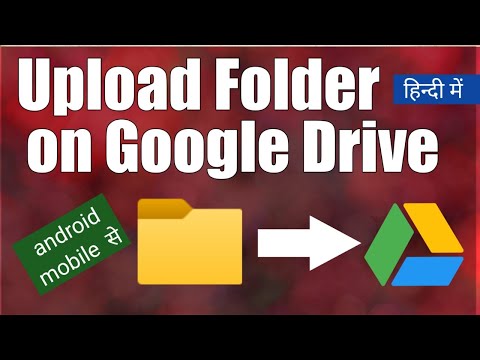यह wikiHow आपको सिखाता है कि सिक्योर फोल्डर ऐप का उपयोग करके अपने सैमसंग गैलेक्सी पर अंग्रेजी में एक व्यक्तिगत फोटो एलबम कैसे बनाया जाए। ऐसा इसलिए किया जाता है ताकि आप गैलरी से फोटो को सेलेक्ट और हाइड कर सकें। सिक्योर फोल्डर गैलेक्सी टैबलेट और फोन के लिए एक विशेष ऐप है।
कदम

चरण 1. गैलेक्सी डिवाइस पर गैलरी ऐप खोलें।
गैलरी खोलने के लिए मेनू में पीले और सफेद फूल के आइकन को ढूंढें और टैप करें। आप गैलरी एप्लिकेशन के माध्यम से सभी तस्वीरें और वीडियो देख और संपादित कर सकते हैं।

चरण 2. स्क्रीन के ऊपर बाईं ओर स्थित चित्र बटन को स्पर्श करें।
यह बटन के पास है एलबम वह स्क्रीन के शीर्ष पर है। इस बटन को टच करते ही आपके सभी फोटो खुल जाएंगे।
वैकल्पिक रूप से, आप खोल सकते हैं एलबम और एल्बम से एक फोटो चुनें।

चरण 3. उस फ़ोटो को स्पर्श करके रखें जिसे आप छिपाना चाहते हैं।
फोटो पर प्रकाश डाला जाएगा और उसके आगे एक पीला चेक मार्क दिखाई देगा।
आप एक ही समय में एक से अधिक फ़ोटो का चयन भी कर सकते हैं। चुनने के लिए सभी फ़ोटो स्पर्श करें

चरण 4. स्क्रीन के ऊपर दाईं ओर स्थित आइकन को स्पर्श करें।
यह बटन स्क्रीन के दाईं ओर एक मेनू खोलेगा जिसमें फोटो के लिए सभी विकल्प होंगे।

चरण 5. सुरक्षित फ़ोल्डर में ले जाएँ विकल्प का चयन करें।
यह विकल्प आपके द्वारा चुनी गई सभी तस्वीरों को छिपा देगा।
जब आपको नए पृष्ठ पर पुष्टि करने की आवश्यकता हो, तो पिन कोड या फ़िंगरप्रिंट दर्ज करें।

चरण 6. सिक्योर फोल्डर ऐप खोलें।
सिक्योर फोल्डर ऐप एक सफेद फोल्डर के आकार का होता है जिसमें एक नीले बॉक्स से घिरा हुआ लॉक आइकन होता है। आप इस ऐप के अंदर सभी छिपी हुई तस्वीरों को ढूंढ और देख सकते हैं।

चरण 7. सुरक्षित फ़ोल्डर ऐप पर गैलरी आइकन स्पर्श करें।
इससे आपकी सभी छुपी हुई तस्वीरें खुल जाएंगी।